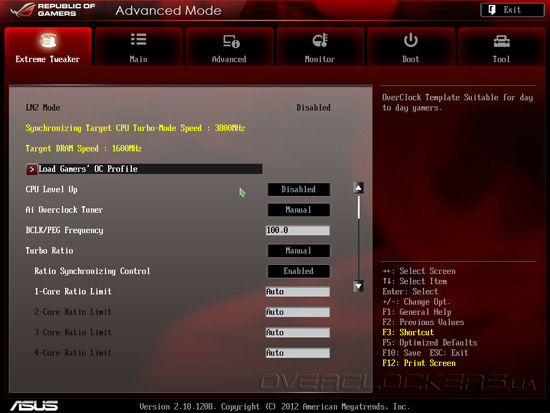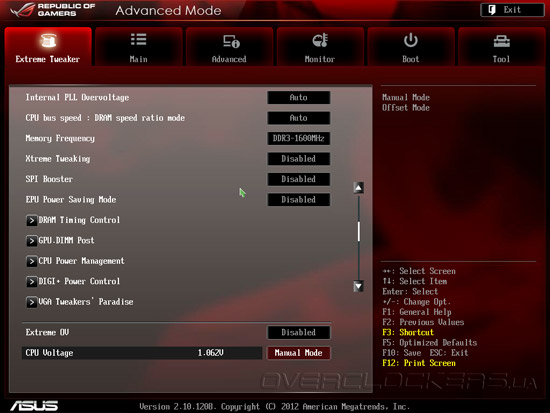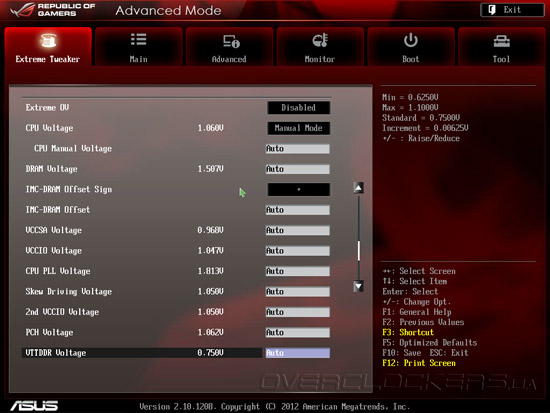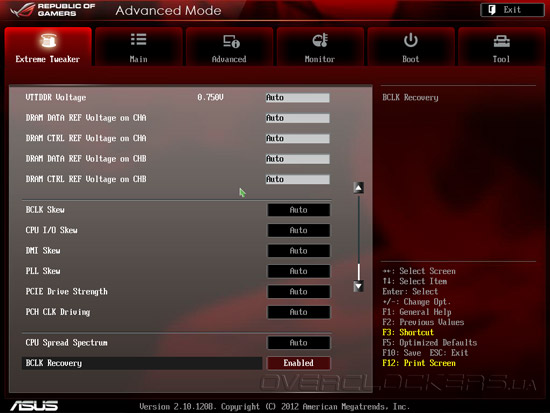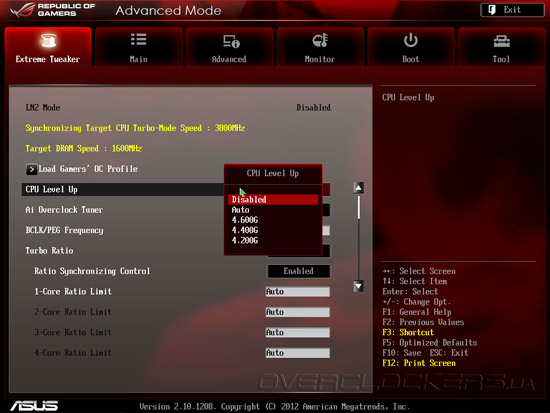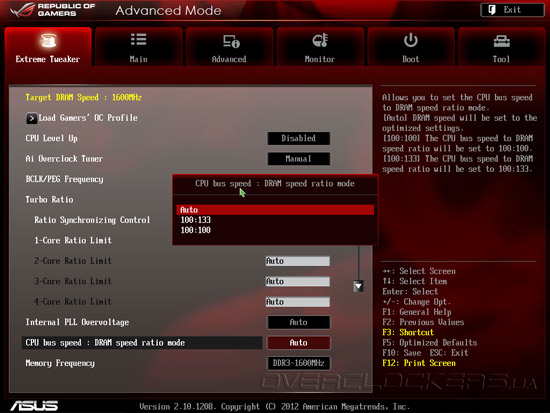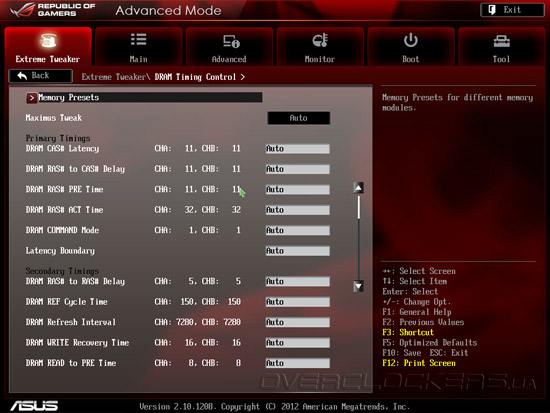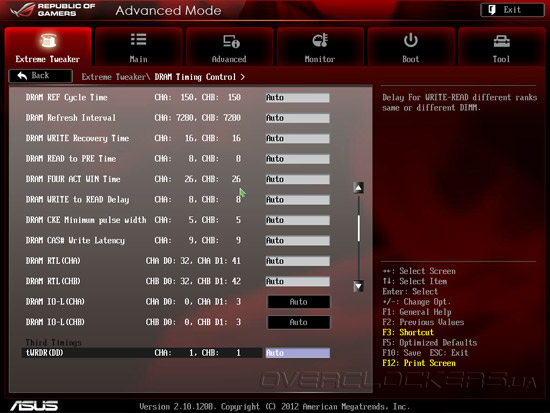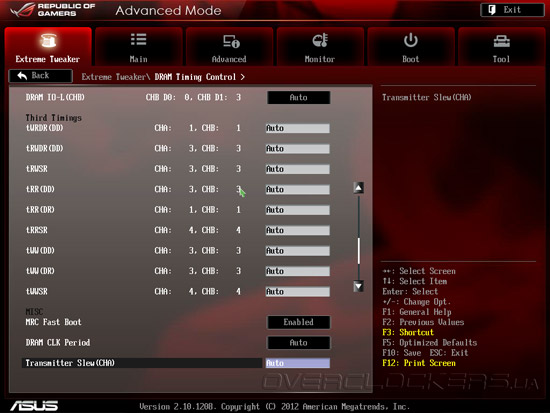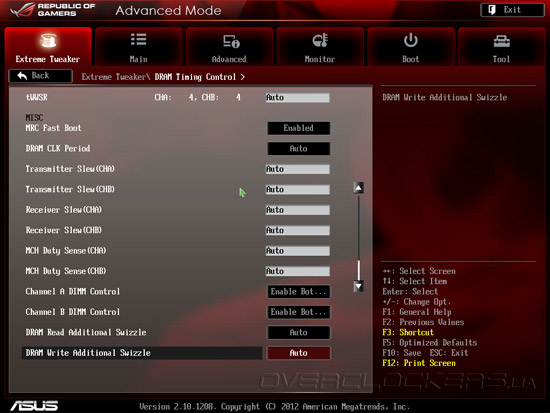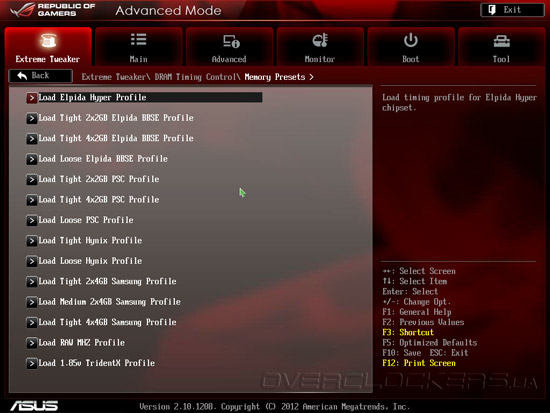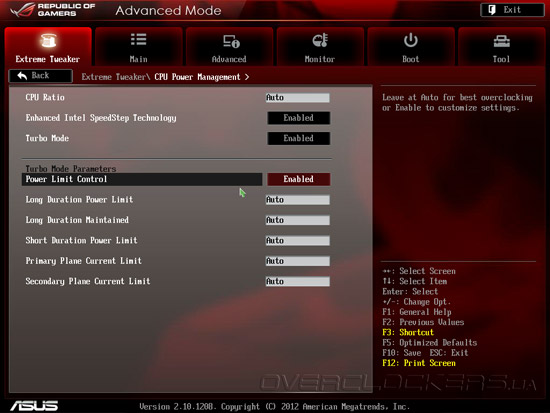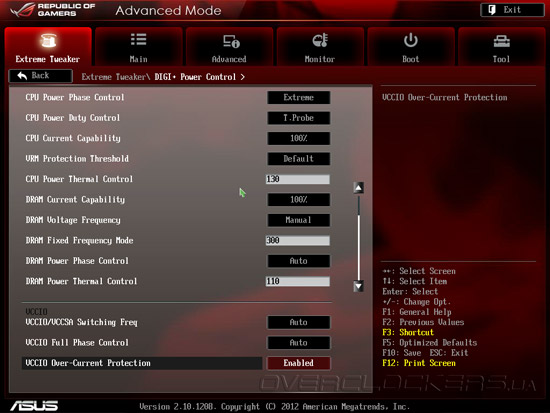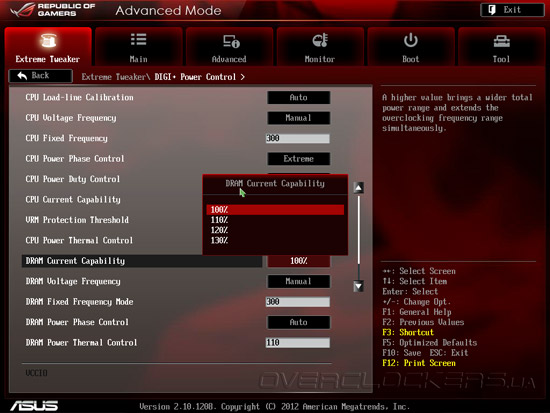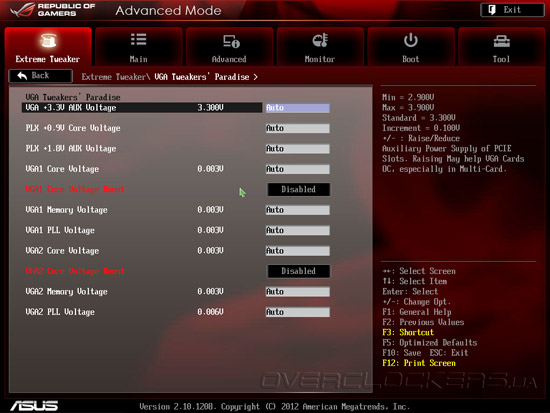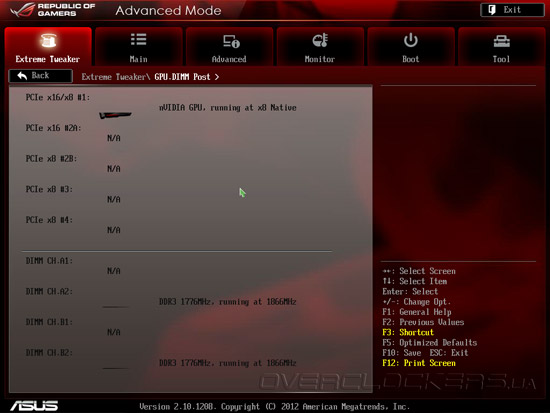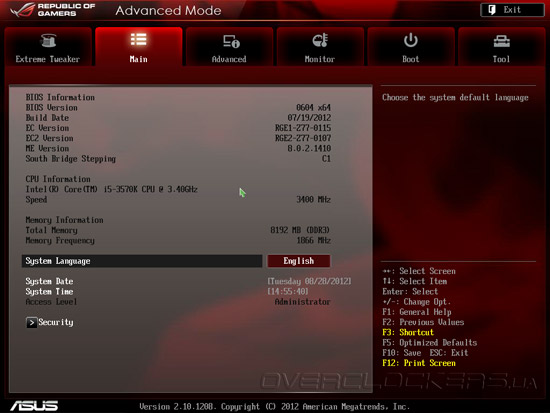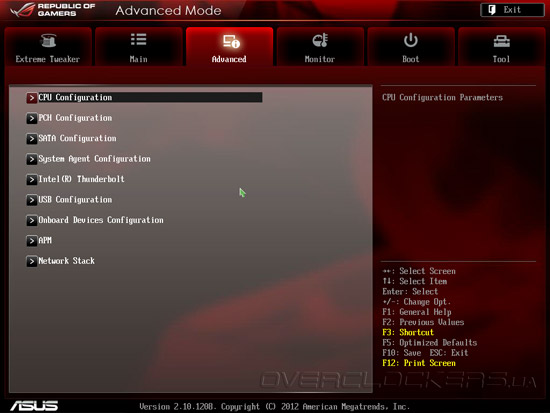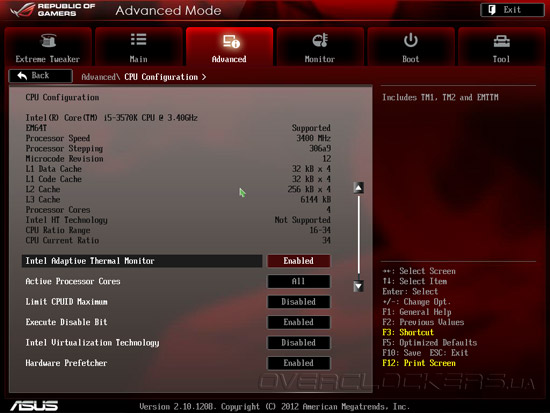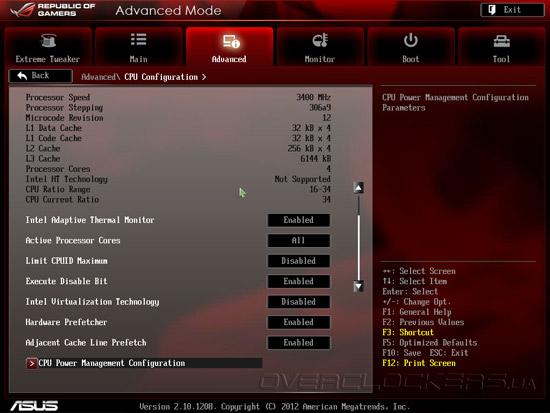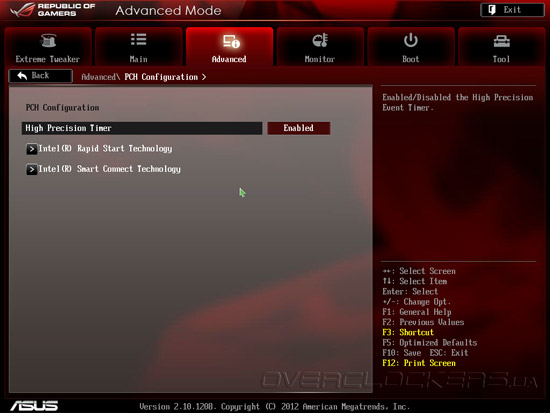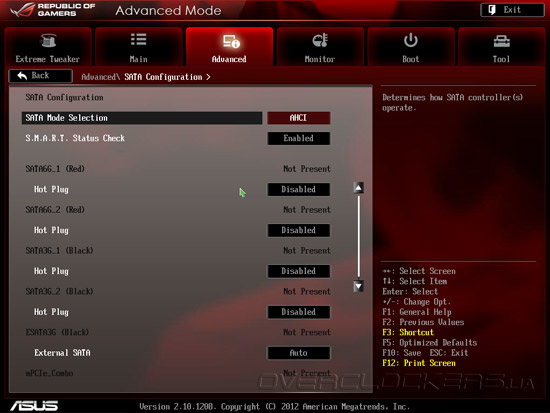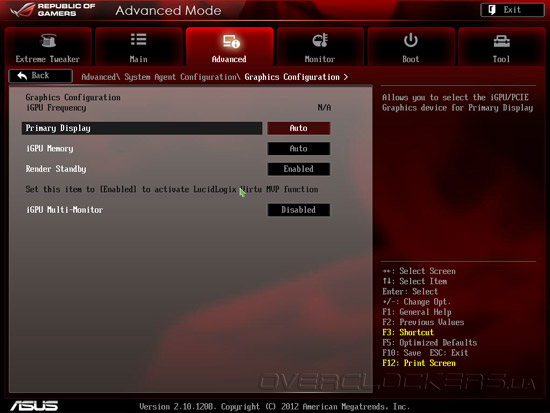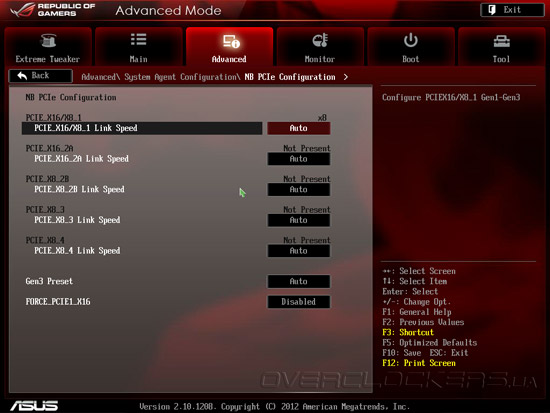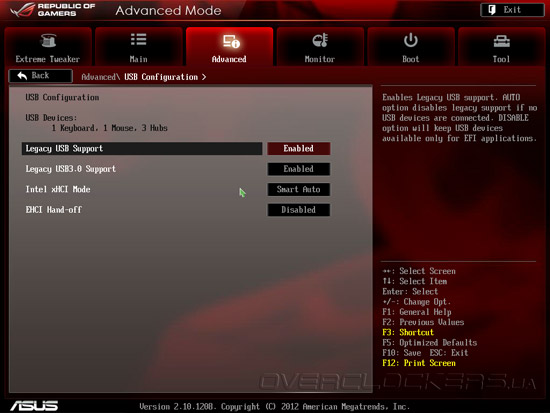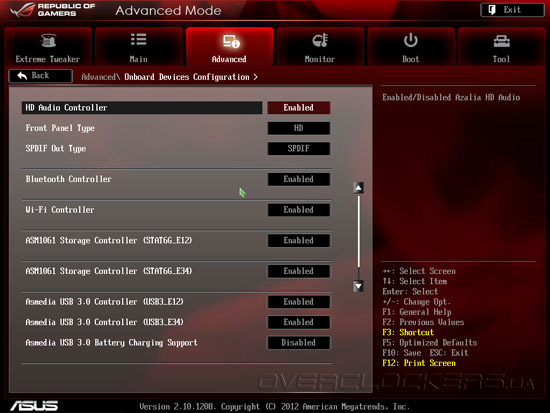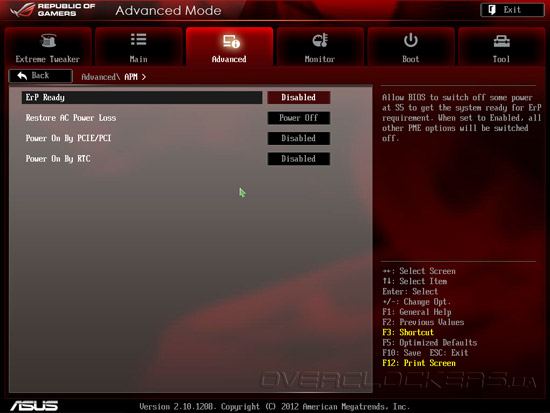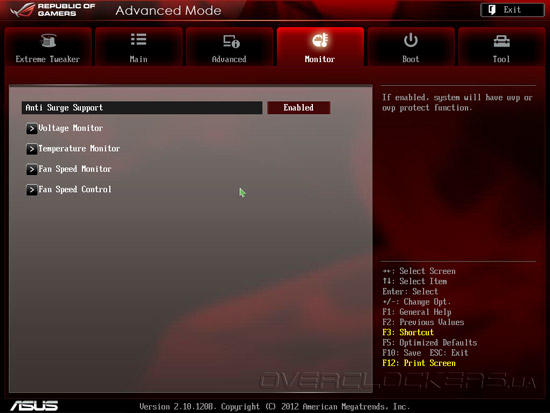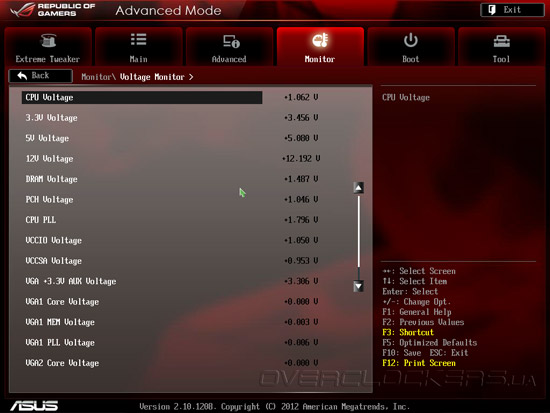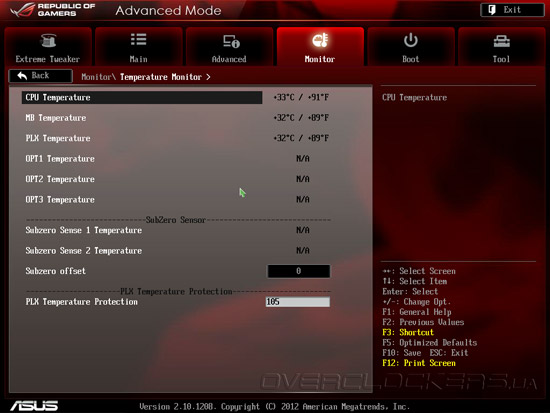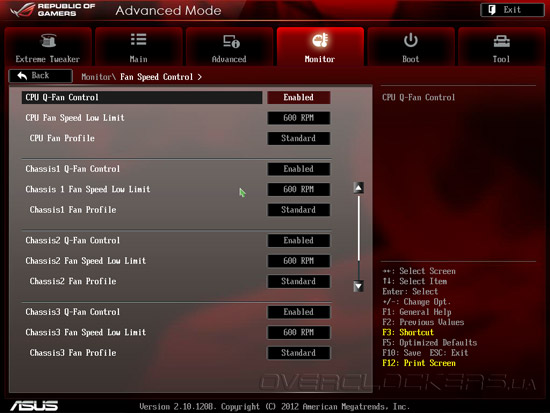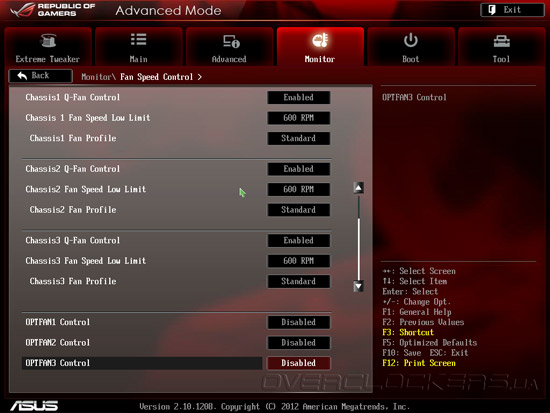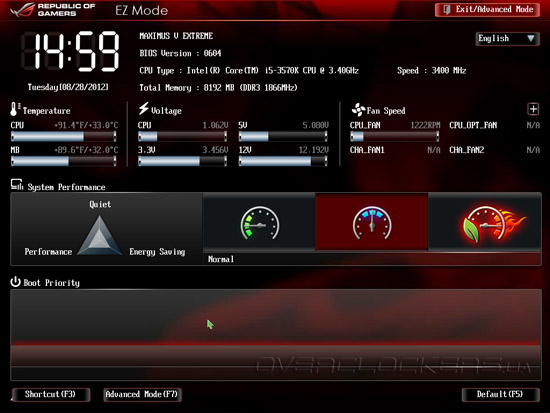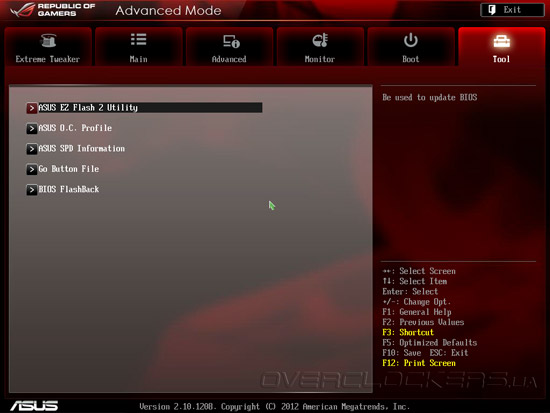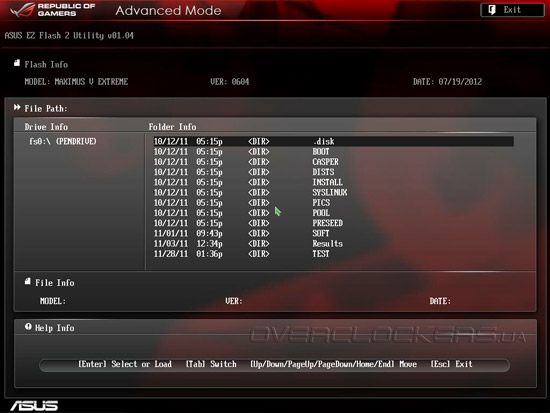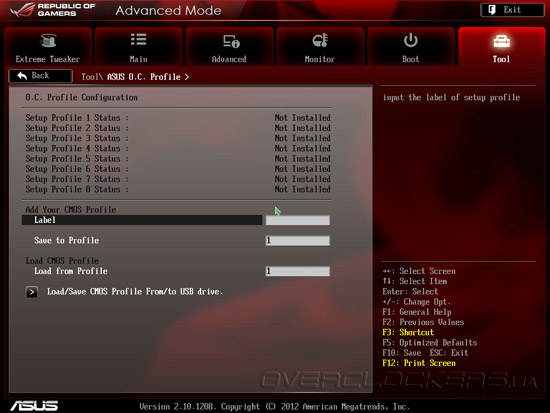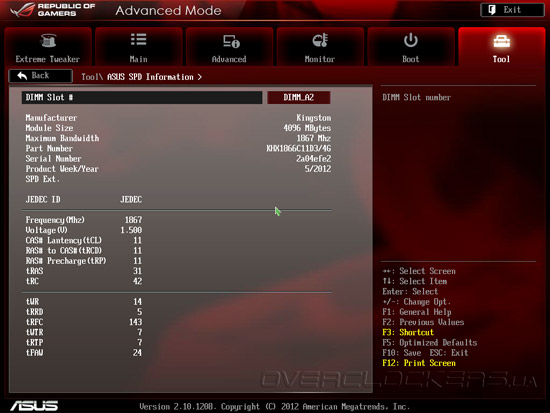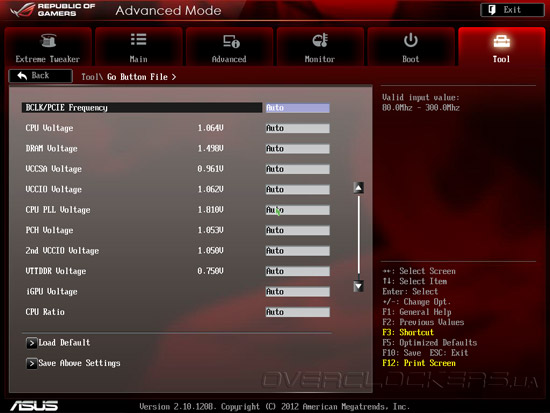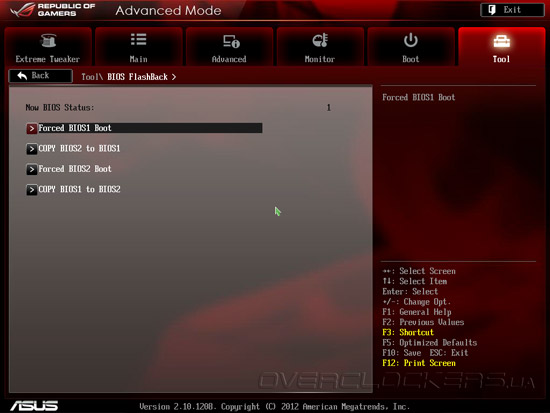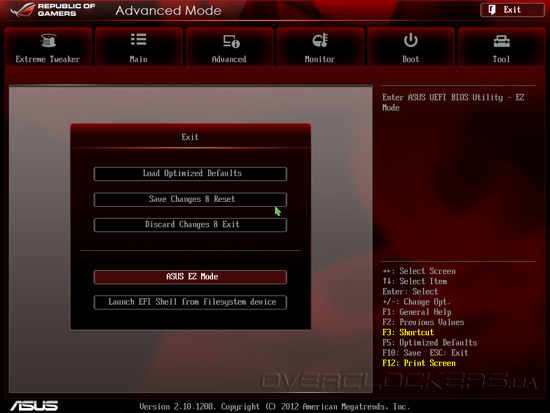В основе прошивки лежит микрокод AMI. Графическое оформление, такое же, как в UEFI последних продуктов ASUS серии Republic of Gamers. В отличие от недорогих решений ASUS и большинства моделей других производителей, при входе в UEFI ASUS Maximus V Extreme сразу попадаем в раздел тонкой настройки Extreme Tweaker.
В этом разделе производится тонкая настройка опорной частоты BCLK, режимов работы технологий Turbo Boost, частоты памяти, таймингов, ключевых напряжений и различных множителей.
Подраздел DRAM Timing Control предоставляет пользователю тонко настраивать задержки оперативной памяти или выбрать один из готовых профилей для модулей на конкретных чипах.
В CPU Power Management находится настройка режимов Turbo Boost, технологии SpeedStep, а так же лимитов по энергопотреблению процессора.
В подразделе Digi+ Power Control сосредоточены параметры регулировки системы питания процессора и памяти.
Для каждого силового узла можно настроить частоту работы его силовых элементов, установить порог срабатывания температурной защиты и выбрать предустановленный режим от самого простого до экстремального. Здесь же можно настроить параметр CPU Load-line Calibration, предотвращающий просадку напряжения питания процессора.
«Райский» подраздел VGA Tweakers Paradise предоставляет возможность настройки напряжений на видеоадаптерах ASUS ROG — о соответствующих разъёмах для подключения мы говорили в первой части обзора.
Подраздел GPU.DIMM Post предназначен для мониторинга задействованных слотов PCI-E и DIMM, режимов работы шины PCI Express.
Раздел тонкой настройки впечатляет количеством настроек, а диапазоны их регулирования столь широки, что их достаточно для любого, даже самого экстремального разгона:
| Параметр | Диапазон напряжений, В | Шаг, В |
| CPU Core Voltage (manual) | 0,8—2,4 | 0,005 |
| CPU Core Voltage (offset) | +/– 0,005—0,635 | 0,005 |
| DRAM Voltage | 1,2—2,4 | 0,005 |
| IMC-DRAM Offset | +/– 0,00661—0,21152 | 0,00661 |
| VCCSA Voltage | 0,8—1,7 | 0,00625 |
| VCCIO Voltage | 0,9—1,55 | 0,00625 |
| CPU PLL Voltage | 1,25—2,5 | 0,00625 |
| Skew Driving Voltage | 0,275—1,6 | 0,00625 |
| 2nd VCCIO Voltage | 0,9—1,7 | 0,00625 |
| PCH Voltage | 0,8—1,6 | 0,00625 |
| VTTDRR Voltage | 0,625—1,1 | 0,00625 |
| DRAM DATA REF Voltage on CHA | 0,395x—0,6300x | 0,005x |
| DRAM CTRL REF Voltage on CHA | 0,395x—0,6300x | 0,005x |
| DRAM DATA REF Voltage on CHB | 0,395x—0,6300x | 0,005x |
| DRAM CTRL REF Voltage on CHB | 0,395x—0,6300x | 0,005x |
Неопытному пользователю напротив будет легко даже запутаться в таком обилии параметров. Но не стоит забывать о назначении рассматриваемого продукта — большинство потенциальных покупателей ASUS Maximus V Extreme вообще с трудом представляют, что компьютер может работать без разгона.
Раздел Main содержит информацию о плате, процессоре, частоте памяти. Здесь же находятся настройки даты и времени, а так же можно установить пароль на вход в UEFI или систему в целом.
Раздел Advanced включает настройки системы, которые не вошли в Extreme Tweaker. В нём можно управлять поддерживаемыми процессорными технологиями, режимами работы чипсета и различными контроллерами. Для удобства все настройки поделены на девять подразделов в зависимости от характера настраиваемых узлов платы.
Подраздел CPU Configuration позволяет просмотреть сведения об установленном процессоре, а так же управлять его основными поддерживаемыми технологиями.
В подразделе PCH Configuration можно настроить фирменные технологии Intel Rapid Smart и Intel Smart Connect.
Соответственно своему названию, подраздел SATA Configuration позволяет настроить режимы работы портов SATA, а также задействовать возможность горячего подключения устройств к ним.
Подраздел System Agent Configuration содержит настройки встроенного графического ядра и слотов PCI-E.
Следующий подраздел — Intel Thunderbolt. Здесь выставляются настройки соответствующего порта.
USB Configuration — в этом подразделе настраиваются USB-порты.
В Onboard Device Configuration производится настройка функциональности. Здесь можно включить/отключить большинство контроллеров, присутствующих на плате.
Подраздел APM отвечает за управление питанием компьютера.
В подразделе Network stack можно только включить или отключить данную функцию.
Далее рассмотрим раздел мониторинга системы. Первый в списке идёт параметр защиты от всяческих перенапряжений. Для экстремального разгона его следует отключать. Остальные пункты сгруппированы в 4 подраздела.
Подраздел Voltage Monitor несет чисто информационный характер. Здесь можно посмотреть текущие напряжения в системе. Заметим, что для видеокарт не серии ASUS ROG напряжения отображаются некорректно.
В Temperature Monitor отображаются температурные показатели ключевых компонентов системы и показатели опциональных термодатчиков. Здесь же можно выставить температурную защиту скоростного контроллера PLX.
Следующий подраздел Fan Speed Monitor содержит данные об оборотах вентиляторов, подключенных к разъёмам на плате. Напомним, их целых восемь штук.
Последний подраздел Fan Speed Control уже не информационный. Здесь можно настроить скорости вращения вентиляторов.
Раздел Boot содержит настройки по загрузке системы. Так же тут можно переключиться из расширенного режима UEFI в EZ Mode — режим для неопытных пользователей.
В разделе Tool можно воспользоваться фирменными утилитами ASUS.
ASUS EZ Flash 2 — утилиты для обновления прошивки платы. Прекрасно прошивает плату с «флэшки».
ASUS O.C. Profile предназначенна для сохранения и загрузки профилей настроек UEFI. Всего их восемь, чего вполне достаточно для большинства пользователей.
В подразделе ASUS SPD Information можно ознакомиться с SPD установленных модулей оперативной памяти.
Далее следует Go Button File. Здесь можно настроить параметры для разгона систем при нажатии соответствующей кнопки на плате.
Подраздел BIOS Flashback позволяет производить манипуляции между двумя установленными чипами. Можно задать принудительный старт с конкретной прошивки, а так же копировать прошивку с одной микросхемы на другую.
И последний раздел Exit — здесь можно загрузить стандартные установки, перейти в режим EZ Mode и выйти с сохранением изменений настроек или без.
Программное обеспечение, поставляемое с материнской платой аналогично тому, что есть у ASUS Maximus V Formula/ThunderFX и Maximus V Gene, которые мы ранее уже рассматривали. Поэтому не будет заострять внимание на нем и сразу перейдем непосредственно к тестированию Maximus V Extreme.